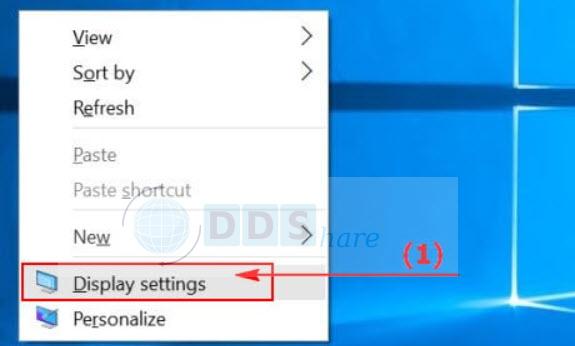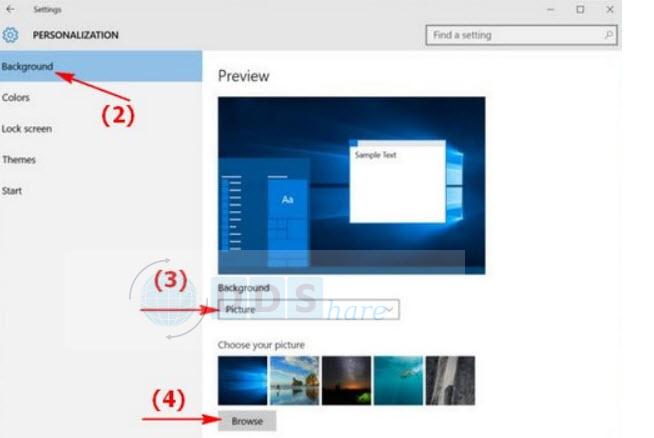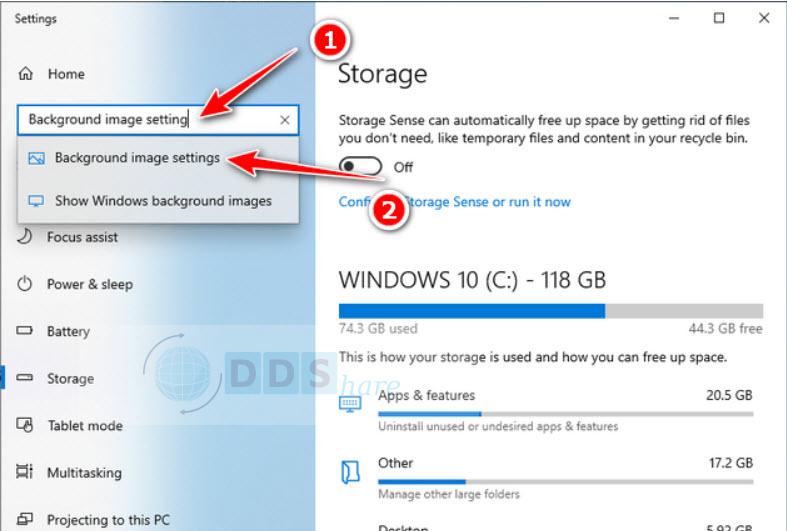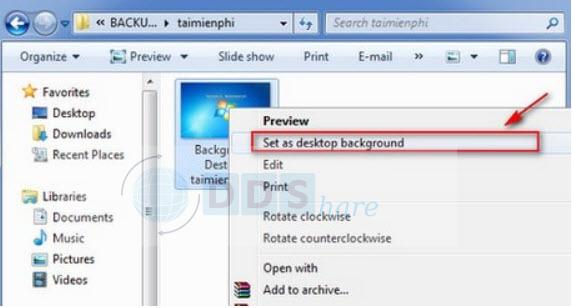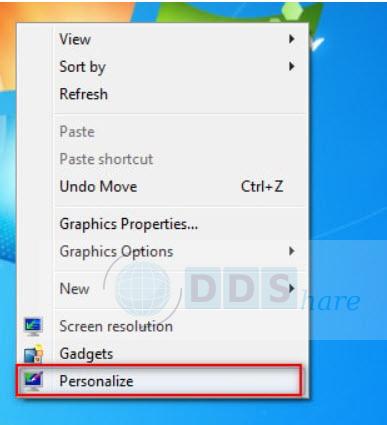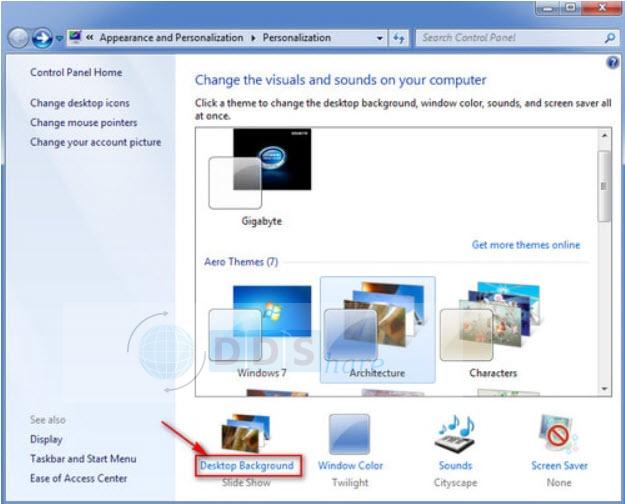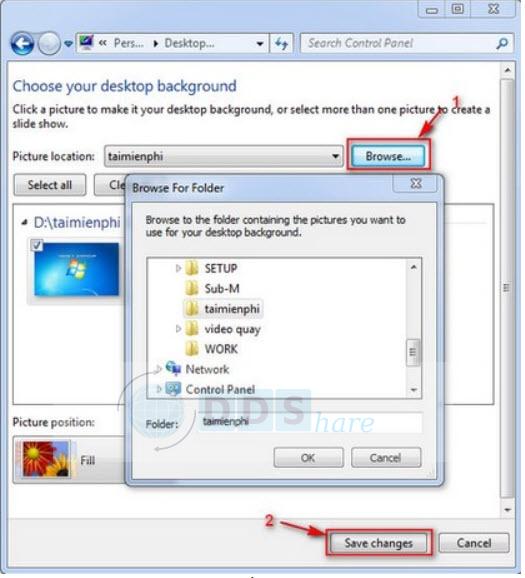Thay đổi hình nền máy tính là một thủ thuật nhỏ những lại vô cùng hữu ích bởi vì những màn hình nền đơn thuần và không đúng sở thích sẽ làm bạn có cảm giác nhàm chán và thiếu cảm hứng làm việc. Bạn có thể lựa chọn thay hình nền máy tính theo cá tính riêng, đó có thể là hình phong cảnh, hình động vật, ảnh chân dung của chính bạn hay ảnh ca sĩ, thần tượng của bạn,…
Với mỗi hệ điều hành khác nhau Windows 10/Windows 8/Windows 7, các thao tác để đổi hình nền máy tính sẽ hơi khác nhau một chút. Cùng DDS Share tìm hiểu ngay cách thay đổi hình nền máy tính windows cực nhanh trong “một nốt nhạc” nhé!
Hình nền máy tính là gì?
Trong máy tính PC hay Laptop, hình nền (còn được gọi là ảnh màn hình hay nền màn hình) là hình ảnh được sử dụng làm nền của giao diện người dùng đồ họa trên màn hình máy tính. Trên máy tính, nó thường được hiển thị trên màn hình nền. Trong khi đối với điện thoại di động thông thường, nó thường là nền cho màn hình chính hoặc màn hình khóa. Mặc dù hầu hết các thiết bị đều có hình ảnh mặc định, người dùng thường có thể chọn thay đổi tệp theo ý thích của họ.
Thuật ngữ ‘hình nền’ đã được sử dụng trong Microsoft Windows trước Windows Vista. Trong khi Mac OS X gọi nó là desktop picture (ảnh màn hình).
#1. Cách thay đổi hình nền máy tính Windows 10
Bước 1. Để thay đổi hình nền máy tính trên Windows 10, đầu tiên bạn nhấp chuột phải vào Desktop > chọn Display Settings
Bước 2. Tiếp theo, bạn nhấn chọn Background trên Windows 10 > Chọn Picture > Chọn Browse để đi tới nơi chứa hình ảnh bạn muốn thay hình nền máy tính Windows 10 -> Chọn OK để thiết lập hình nền.
Lưu ý: Nếu trong trường hợp không xuất hiện mục Background, bạn đến thanh công cụ tìm kiếm và nhập vào đó với nội dung: Background image settings –> Click dòng đầu tiên Background image settings –> Tìm đến mục Browse và chọn hình ảnh cần thay đổi bạn muốn cài.
#2. Cách thay đổi hình nền máy tính trên Windows 8, 7
Cách thay đổi 1 hình nền máy tính
Bước 1. Đầu tiên, bạn cần chọn ảnh mà bạn muốn đặt làm hình nền máy tính.
Bước 2. Click chuột phải vào hình bạn muốn cài làm hình nền, chọn Set as destop background
Bước 3. Sau khi đã chọn xong hình nền máy tính theo sở thích, bạn quay lại màn hình chính xem ảnh đã được thay chưa nhé! Thật đơn giản phải không nào!
Tham khảo >>> Nguyên Nhân Và Cách Khắc Phục Lỗi Đồng Hồ Máy Tính Chạy Sai
Cách thay đổi hình nền máy tính bằng nhiều ảnh chạy tự động
Bước 1. Lưu tất cả các hình ảnh bạn muốn thay làm hình nền vào chung 1 Folder
Bước 2. Click chuột phải vào bất kỳ vị trí nào trên màn hình Desktop, chọn Personalize
Bước 3. Tại giao diện Personalize, chọn Desktop Background
Bước 4. Tiếp theo, bạn chọn Browse để dẫn đến thư mục file ảnh ban đầu mà bạn muốn thay đổi làm hình nền. Cuối cùng chọn Save Changes để lưu thay đổi.
Như vậy là mình vừa giới thiệu đến bạn cách thay đổi hình nền máy tính một cách chi tiết rồi. Hi vọng rằng với những chia sẻ vừa rồi, bạn có thể làm mới hình nền máy tính của mình một cách dễ dàng để tạo cảm hứng khi làm việc và học tập.
Chúc bạn thành công!

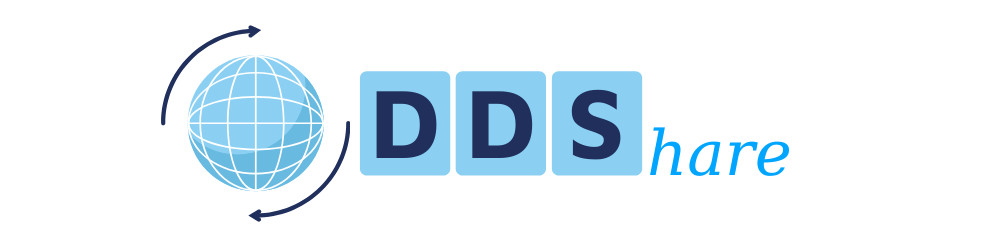
![[TIPS] Thay Đổi Hình Nền Máy Tính Windows Trong “Một Nốt Nhạc”](https://dds.com.vn/wp-content/uploads/2021/07/thay-doi-hinh-nen-may-tinh-750x375.png?v=1626873624)